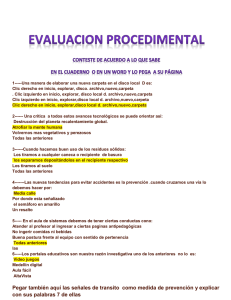tutorial de Clementine
Anuncio
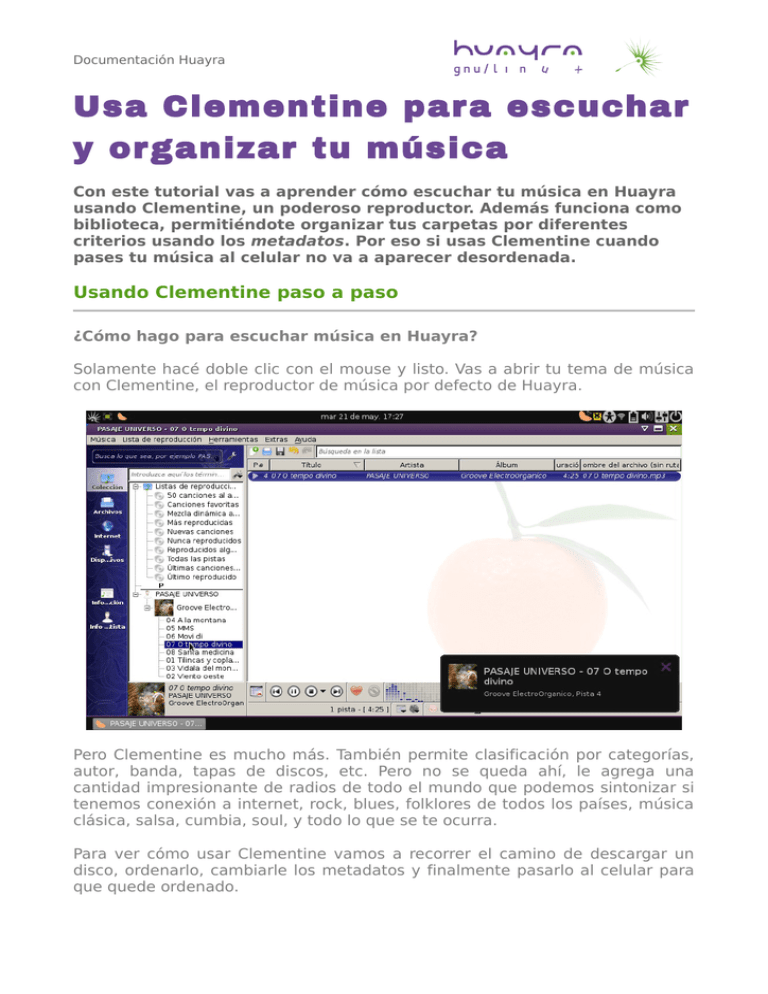
Documentación Huayra Usa Clementine para escuchar y or ganizar tu música Con este tutorial vas a aprender cómo escuchar tu música en Huayra usando Clementine, un poderoso reproductor. Además funciona como biblioteca, permitiéndote organizar tus carpetas por diferentes criterios usando los metadatos. Por eso si usas Clementine cuando pases tu música al celular no va a aparecer desordenada. Usando Clementine paso a paso ¿Cómo hago para escuchar música en Huayra? Solamente hacé doble clic con el mouse y listo. Vas a abrir tu tema de música con Clementine, el reproductor de música por defecto de Huayra. Pero Clementine es mucho más. También permite clasificación por categorías, autor, banda, tapas de discos, etc. Pero no se queda ahí, le agrega una cantidad impresionante de radios de todo el mundo que podemos sintonizar si tenemos conexión a internet, rock, blues, folklores de todos los países, música clásica, salsa, cumbia, soul, y todo lo que se te ocurra. Para ver cómo usar Clementine vamos a recorrer el camino de descargar un disco, ordenarlo, cambiarle los metadatos y finalmente pasarlo al celular para que quede ordenado. Documentación Huayra ¿Cuántas veces te pasó de querer pasar tus archivos mp3 de música al celular y encontrar que estaban todos desordenados? Pero si vos los tenías todos prolijos con la carpeta de Artista, una carpeta para cada Disco y en cada disco cada tema con el nombre correcto en el archivo mp3. ¿Qué pasó? Esto es porque la mayoría de los celulares para ordenar los temas usan los "metadatos" y no los nombres de archivos y carpetas. ¿Qué son los metadatos? Si tenés un tema que se llama, por ejemplo, El arriero.mp3 solamente sabés el nombre del tema. No conocés quien es el artista, el disco, el año del disco, etc. Si organizás esa información usando las carpetas, podés saber que el tema es de Atahualpa Yupanqui por ejemplo, o que pertenece al género flocklore. O el mismo tema interpretado por otro artista, como la banda Divididos, que pertenece al género rocanrol. Pero si compartís ese archivo con un amigo, sin pasarle las carpetas, él no va a tener esa información. Es por eso que los metadatos guardan toda esa información dentro del mp3 y esa es la información que usa el celular para ordenar los temas. Esto es lo que te deja ordenarlos por disco, por artista, por género, por disco, según como quieras. En Huayra, el reproductor de música Clementine, te permite editar estos metadatos para que en el celular te queden todos ordenados y hasta podés ponerle una tapa a cada disco para verla en el celular. 1- Bajá el disco que quieras Como ejemplo usamos el disco Groove ElectroOrgánico de la banda PASAJE UNIVERSO desde: http://www.mozcu.com/1172-groove-electroorganico.html Este disco está con una licencia Creative Commons, que nos permite descargar y difundir el disco de manera libre y legal, siempre que volvamos a distribuirla con la misma licencia. Documentación Huayra 2- Guardalo en el directorio Música dentro de tu Carpeta personal 3- Abrí Clementine Si es la primera vez que lo usas, hacé clic en "Su colección está vacía - Haz clic aquí para añadir música" y después en "Añadir nueva carpeta..." Documentación Huayra 4- Selecciona la carpeta donde vas a ir guardando tu música. En nuestro caso de ejemplo, elegí el directorio “Música” dentro de la carptera de tu usuario (en Huayra por defecto el primer usuario es “alumno”) y hacé clic en "Aceptar" Esto crea una "Colección" en Clementine, que vas a poder escanear una y otra vez a medida que agregues música a la carpeta, para que se incorpore a tu Colección. O sea que cada vez que guardes un nuevo disco o tema dentro de “Música” cuando vuelvas a abrir Clementine, este va a volver a escanerar la carpeta y actualizar la colección automáticamente (En Herramientas/Preferencias podés cambiar la carpeta madre o elegir varias). Documentación Huayra 5- Ordená tu colección usando los metadatos En el menú de la izquierda van a aparecer tus temas ordenados por "Artista" (PASAJE UNIVERSO). Haciendo clic derecho y luego "Editar información de la pista..." vas a poder cambiar estos metadatos. Documentación Huayra Si hacés clic en un tema, vas a editar los metadatos de un tema. Pero si hacés clic en un disco entero o incluso un artista, vas a poder editar toda la información del disco o artista en un clic. Por ejemplo si tenés temas de Carlos Gardel donde figura como artista "Gardel" y en otro "Carlos Gardel" vas a poder unificarlos. Incluso Clementine te sugiere nombres parecidos que ya tengas en tu "Colección". Acordate de que es sensible a las mayúsculas, con lo cual no es lo mismo que diga CARLOS GARDEL que Carlos Gardel. En la imagen de abajo estamos asignándole a todos los temas un mismo artista y un mismo nombre de albúm. Noten que en Título se aclara que están seleccionadas múltiples canciones. 6- Agrega una tapa al disco Podés asignarle una portada al disco de 2 maneras: • Automáticamente, si en la carpeta tenés un archivo .jpg, Clementine lo asigna como portada al disco (En Preferencias podés configurar que nombres de archivo prioriza Clementine para utilizar como tapa del disco. Por ejemplo "front", ya que al descargar un disco este puede tener dos imágenes jpg una para la tapa "front" y otra para la contratapa "back"). • Hace clic derecho sobre un tema, "Editar información de la pista" y en la pestaña "Resumen" hacé clic en "Cambiar portada". Documentación Huayra Con este método podés asignarle una portada que esté en tu disco, en una URL determinada o que Clementine busque una portada usando los proveedores online como Grooveshark o Last.fm. ¡Es IMPORTANTE que si buscaste la portada en Internet y querés verla en tu celular que la descargues al disco con "Guardar la portada al disco" en las opciones de "Cambiar portada"! Una vez hechos estos pasos esto solamente te queda copiar el directorio Groove ElectroOrganico a tu celular. En la imagen de ejemplo usamos un celular con Android un sistema operativo GNU/Linux para celulares. Documentación Huayra Para los celulares con Android basta copiar la carpeta que queramos en la carpeta Music o Musica. En Huayra los dispositivos externos aparecen en el menú del a izquierda del visor de archivos. Algo más sobre metadatos de mp3 y ID3 Reseña histórica Las etiquetas ID3 surgen con posterioridad al estándar MP3. Como existía la necesidad de catalogar los ficheros de sonido con información textual básica de su procedencia: autor, título, etc., Eric Kemp (alias NamkraD), con el desarrollo del programa "Studio3", introdujo una solución a este problema en 1996. Así, sugirió la posibilidad de incluir dichos metadatos al final de cada fichero MP3. Finalmente, esta idea fue implementada con gran éxito entre los usuarios, naciendo la primera versión de ID3. Posteriormente, Michael Mutschler, creador de MP3ext, sugirió la versión 1.1 de ID3. A pesar de su éxito, existían quejas sobre algunas limitaciones técnicas del formato de las etiquetas. Por ello, se elaboró la versión 2 de este estándar informal. Utilidad El etiquetado de ficheros audiovisuales es imprescindible para su catalogación. La clasificación mediante carpetas y nombres de fichero es insuficiente para grandes colecciones ya que solamente facilita un único criterio de búsqueda. Mediante el etiquetado es posible organizar una colección mediante múltiples criterios. Permite una búsqueda más rápida y sencilla de aquellos archivos que se desean. El formato Las especificaciones de ID3 son aplicables a cualquier fichero o contenedor audiovisual. No obstante, se suele aplicar principalmente a contenedores de audio. Existen tres versiones de la especificación que son compatibles entre sí. Por ejemplo, un fichero puede contener simultáneamente etiquetas de la versión 1.1 y de la versión 2.0. En este caso, el reproductor multimedia debe decidir cuales son relevantes. Esta obra está licenciada bajo la Licencia Creative Commons Atribución-CompartirIgual 2.5 Argentina. Para ver una copia de esta licencia, visita http://creativecommons.org/licenses/by-sa/2.5/ar/.